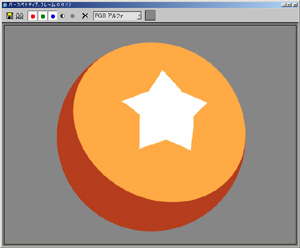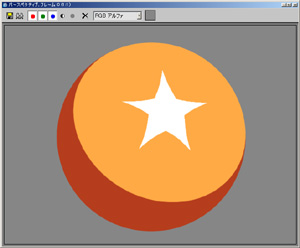Pencil+2 マテリアルの[高度な設定]/[ハイライト デザイン]使用した質感設定のご紹介です。
ハイライトを星型にします。
ハイライトを星型にします。
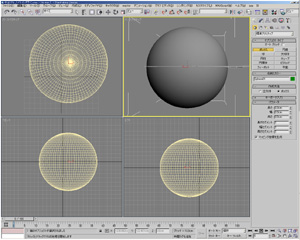 「ハイライト デザイン」の効果を確認しやすいよう、球プリミティブを作成します。
「ハイライト デザイン」の効果を確認しやすいよう、球プリミティブを作成します。
[作成]パネル/[ジオメトリ]ボタン/[標準プリミティブ]/[オブジェクト タイプ]ロールアウト/[球]ボタン Pencil+2 マテリアルを作成し、シンプルなハイライトを設定します。
Pencil+2 マテリアルを作成し、シンプルなハイライトを設定します。
[基本パラメータ]ロールアウト/[ハイライト]領域で、[鏡面反射光レベル]、[光沢]、[シャープネス]を使用しハイライト設定します。
これで基本的な準備は出来ました。それでは実際に質感の設定を行います。
※マテリアルの作成方法は、「マテリアルを作成」チュートリアルをご参照ください。
 [Pencil+2 マテリアル]/[基本パラメータ]ロールアウト/[高度な設定]ボタン/[ハイライト デザイン]領域で、 [有効]チェックボックスをオンにします。
[Pencil+2 マテリアル]/[基本パラメータ]ロールアウト/[高度な設定]ボタン/[ハイライト デザイン]領域で、 [有効]チェックボックスをオンにします。 星型を作りやすいよう頂点数を増やします。
星型を作りやすいよう頂点数を増やします。
[頂点数]を10に設定し[リセット]ボタンを押します。
 頂点を星型になるよう移動します。
頂点を星型になるよう移動します。
レンダリングを行なうと、ハイライトが星型に変化します。
 星の形を強調します。
星の形を強調します。
[影響力]を300に設定します。ハイライトの星型が、より強調されました。
Tips!
[ハイライト デザイン]で設定する形状は、シンプルな形ほど効果的に現れます。また、モデルもシンプルな形ほど効果が明確に現れます。 Pencil+2 マテリアルを作成し、シンプルなハイライトを設定します。
Pencil+2 マテリアルを作成し、シンプルなハイライトを設定します。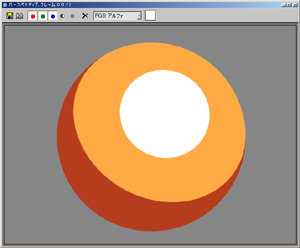
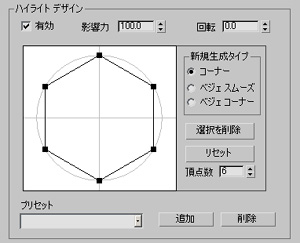 [Pencil+2 マテリアル]/[基本パラメータ]ロールアウト/[高度な設定]ボタン/[ハイライト デザイン]領域で、 [有効]チェックボックスをオンにします。
[Pencil+2 マテリアル]/[基本パラメータ]ロールアウト/[高度な設定]ボタン/[ハイライト デザイン]領域で、 [有効]チェックボックスをオンにします。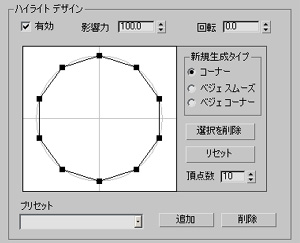 星型を作りやすいよう頂点数を増やします。
星型を作りやすいよう頂点数を増やします。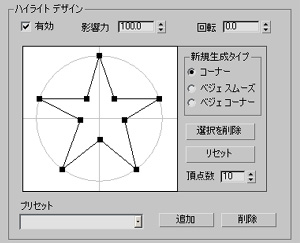 頂点を星型になるよう移動します。
頂点を星型になるよう移動します。